无论是撰写报告、论文还是日常文档,合适的行间距都是确保文档专业、美观和易读的关键。WPS Office 作为主流的办公软件,其行间距设置功能强大但有时也让新手感到困惑。wps官网将从快速入门到高级技巧,全面解析 WPS 文字(Writer)中如何设置固定值和多倍行距,并解决常见问题。
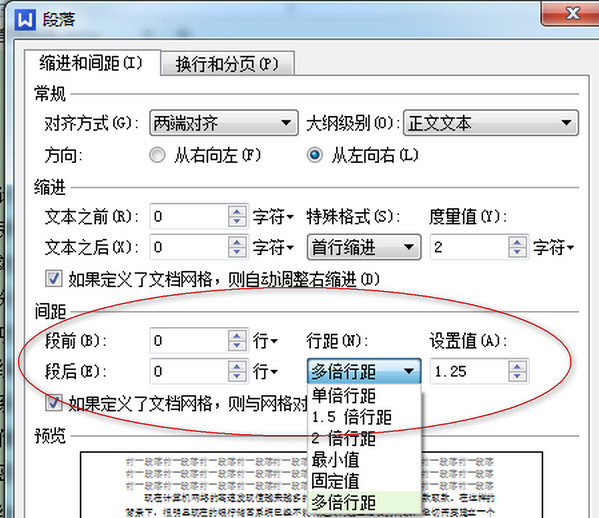
一、快速通道:3秒找到WPS行间距设置
针对已经有一定经验的用户,这里提供最快的方法:
- 选中你想要调整的文本段落。
- 在“开始”选项卡中,找到“段落”功能区。
- 点击那个带有上下箭头的“行距”图标,直接选择预设的行距(如1.0,这是最直观的入口,但要精确设置“固定值”或“多倍行距”,你需要进入更详细的对话框。
二、标准流程:详解“段落”对话框设置(重点)
这是设置所有行距选项(包括固定值和多倍行距)的标准方法,请遵循以下步骤:
- 选中段落:首先,用鼠标拖动选中需要调整行间距的一个或多个段落。
- 打开段落对话框:
- 方法一(推荐):在选中的文本上点击鼠标右键,在弹出的菜单中选择“段落(P)…”。
- 方法二:在WPS顶部的“开始”菜单栏中,找到“段落”功能组,点击右下角那个小小的斜箭头图标。
- 定位行距设置:在弹出的“段落”对话框中,确保你处于“缩进和间距”选项卡下。找到中间的“间距”区域。
- 选择并设置行距:
- 点击“行距(N)”后面的下拉菜单。
- 要设置“多倍行距”,请在下拉菜单中选择
多倍行距,然后在右侧的“设置值(A)”输入框中填入你想要的倍数,例如 1.25、1.75 等。 - 要设置“固定值”,请在下拉菜单中选择
固定值,然后在右侧的“设置值(A)”输入框中填入一个具体的磅数,例如 20磅、22磅 等。
- 应用与确认:点击对话框底部的“确定”按钮,你选中的段落行距就会立刻更新。
三、核心解读:固定值、多倍行距与其他选项,到底该怎么选?
理解不同选项的含义,才能在不同场景下做出最优选择。
多倍行距 (Multiple)
定义:行距是当前段落中最大字号的指定倍数。这是一个相对值,会随着字体大小的变化而自动调整。
- 优点:非常灵活。当你调整段落的字号时,行距会自动缩放,保持协调的视觉比例,不会出现文字重叠或被截断的问题。
- 适用场景:绝大多数日常文档、报告、长篇文章。特别是当你需要频繁调整字号时,强烈推荐使用多倍行距。常用的学术论文格式要求就是1.5倍或2倍行距。
- 建议值:
1.25到1.75之间通常能提供最佳的阅读体验。
固定值 (Exactly)
定义:行距被设置为一个绝对的、固定的磅值,无论你的字号多大或多小,行与行之间的基线距离都是这个固定值。
- 优点:提供像素级的精确控制。在进行严格的页面排版设计,如制作海报、宣传册或需要文字与图形精确对齐时非常有用。
- 风险与缺点:如果设置的“固定值”小于字体的高度,会导致文字顶部或底部被截断(见下方FAQ)。
- 适用场景:专业排版、表格内文字对齐、特定格式要求的封面制作等。
- 安全用法:设置的磅值通常需要大于字号的磅值。例如,对于12磅(小四)的字,固定值至少应设为15磅以上。
单倍、1.5倍、2倍行距与最小值
- 单倍行距 (Single): 默认选项,行距略大于字高,比较紧凑。
- 1.5倍/2倍行距: “多倍行距”的快捷方式,分别对应设置值为1.5和2的多倍行距。
- 最小值 (At least): 这是一个智能选项。它确保行距至少是你设定的磅值,但如果段落中有更大的字体或对象,行距会自动增大以容纳它们,避免了“固定值”截断文字的问题。它是“固定值”和“多倍行距”的折中方案。
四、高手进阶:提升效率的两个高级技巧
技巧1:快捷键一键调整
记住这些快捷键,可以让你脱离鼠标,快速调整行距:
Ctrl + 1:快速设置为单倍行距。Ctrl + 2:快速设置为2倍行距。Ctrl + 5:快速设置为1.5倍行距。
注意:需要先选中目标段落再按快捷键。
技巧2:设为默认,一劳永逸
如果你希望每次新建WPS文档时,都自动使用你偏好的行距(例如1.5倍行距),可以将其设为默认值。
- 按照标准流程打开“段落”对话框。
- 设置好你想要的行距(例如,选择“多倍行距”,设置值为1.5)。
- 点击对话框左下角的“设为默认值(D)”按钮。
- 在弹出的确认框中,选择“基于 Normal.dotm 模板的所用文档?”,然后点击“确定”。
从此以后,所有基于这个模板新建的文档都会采用你的自定义行距。
五、常见问题与解决方案 (FAQ)
问题1:为什么设置“固定值”后,文字显示不全或被截断?
原因:这是使用“固定值”最常见的问题。你设置的磅值小于文字的实际高度(包括字体的上沿和下沿部分)。例如,你用的是“三号”字体(16磅),但行距固定值只设了15磅,文字顶部就会被“削平”。
解决方案:
- 方法一(推荐):改用“多倍行距”或“最小值”,让WPS自动处理。
- 方法二:增大你的“固定值”磅数,确保它比你段落中最大的字号要大。一个经验法则是:固定值 ≈ 字号磅数 × 1.2。
问题2:为什么段落之间的间距看起来不均匀?
原因:这通常不是行间距的问题,而是段落间距在作祟。
解决方案:
- 再次进入“段落”对话框。
- 检查“间距”区域的“段前(B)”和“段后(F)”设置。如果它们被设置了非零值,就会在段落之间产生额外的空白。
- 同时,检查下方是否勾选了“如果定义了文档网格,则对齐到网格(W)”或“同一类型的段落间不添加空格”,这些选项也会影响最终的垂直间距。根据需要进行调整或取消勾选。




